Отсканированное изображение можно отправить по протоколам SMB или FTP на несколько узлов (не более 3).
|
|
|
|
Для сканирования и отправки изображения на сервер необходимо настроить сетевые параметры с помощью панели управления или программы SyncThru™ Web Service. |
Экран
Выберите на экране дисплея.
Вкладка
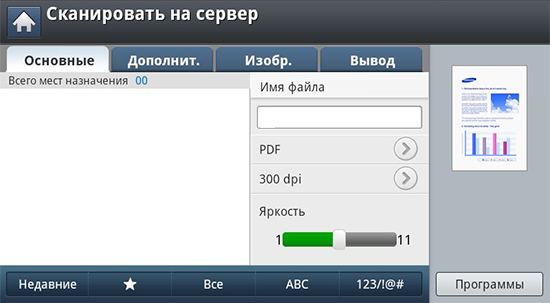
-
: создание имени для отправляемого файла.
-
: Выберите формат файла перед началом обработки задания сканирования.
-
: Показывает последние использованные адреса электронной почты. Адреса электронной почты можно также выбирать, не пользуясь экранной клавиатурой (см. Повтор отправки данных на недавно использованный адрес электронной почты).
-
: выбор разрешения при сканировании.
-
: Регулировка уровня яркости сканируемого изображения.
-
((
 ), , ): позволяет выбрать один из сохраненных адресов получателей. Часто используемые номера электронной почты можно сохранить с помощью панели управления или SyncThru™ Web Service (см. Настройка адресной книги с помощью панели управления или Настройка телефонной книги в приложении SyncThru™ Web Service).
), , ): позволяет выбрать один из сохраненных адресов получателей. Часто используемые номера электронной почты можно сохранить с помощью панели управления или SyncThru™ Web Service (см. Настройка адресной книги с помощью панели управления или Настройка телефонной книги в приложении SyncThru™ Web Service). -
: сохранение текущих настроек для последующего использования (см. Использование настройки программы).
Вкладка «»
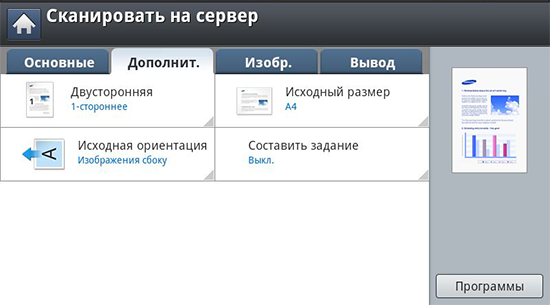
-
: Выбор размера оригиналов.
-
: Выбор ориентации оригиналов.
-
: Для оригиналов, сканируемых с двух сторон.
-
: После завершения сканирования отображается окно с вопросом о том, хотите ли вы отсканировать еще одну страницу. Если выбрать , можно добавить еще одну страницу к текущему заданию сканирования. Если выбрать , сканирование завершается и выполняются остальные этапы задания.
Вкладка
Можно перейти на следующую или предыдущую страницу с помощью стрелок вверх/вниз в нижней левой части страницы.
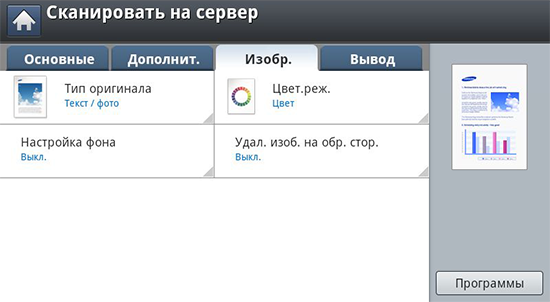
-
: Выбор типа содержимого оригинала: текст, фотография и т. д.
-
Регулировка параметров цветопередачи отсканированного изображения.
-
: Фон удаляется до некоторой степени путем регулировки плотности или яркости.
-
Предотвращение сканирования изображения, просвечивающего с обратной стороны листа.
Вкладка

-
Регулировка качества вывода отсканированного изображения на экран.
-
: выбор формата файла для сохранения отсканированного изображения.
Сканирование и отправка изображений на сервер SMB/FTP
|
|
|
|
Можно настроить отправку данных на несколько узлов с помощью сервера SMB или FTP. |
-
Разместите оригиналы в однопроходном двухстороннем автоподатчике лицевой стороной вверх или поместите оригинал на стекло экспонирования лицевой стороной вниз и закройте автоподатчик (см. Загрузка оригиналов).
-
Выберите на экране дисплея.

-
Установите параметры сканирования на вкладках , или (см. Изменение параметров функции сканирования).
-
Откройте вкладку .
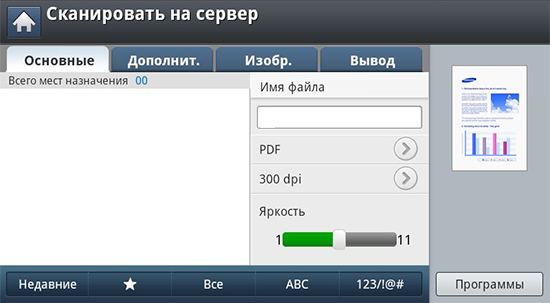
-
Адрес сервера получателя можно ввести вручную, нажав на поле ввода имени сервера. Сначала нужно ввести адрес в поле 1, и только потом в поле 2.
Для упрощения процедуры ввода адресов вы можете использовать кнопку (см. Настройка адресной книги).
-
Отрегулируйте качество сканирования с помощью параметров и .
-
Нажмите кнопку
 () на панели управления.
() на панели управления.Выполнив сканирование, устройство отправит изображение на указанный сервер.
При помещении оригинала на стекло экспонирования выводится окно с запросом на помещение следующей страницы. Поместите на стекло другой оригинал и нажмите кнопку . По завершении процедуры нажмите в этом окне .
|
|
|
|
Повтор отправки данных на недавно использованный адрес сервера
Повтор отправки данных на недавно использованный адрес сервера:
-
Разместите оригиналы в однопроходном двухстороннем автоподатчике лицевой стороной вверх или поместите оригинал на стекло экспонирования лицевой стороной вниз и закройте автоподатчик (см. Загрузка оригиналов).
-
Выберите на экране дисплея.

-
Установите параметры сканирования на вкладках , или .
-
Откройте вкладку .
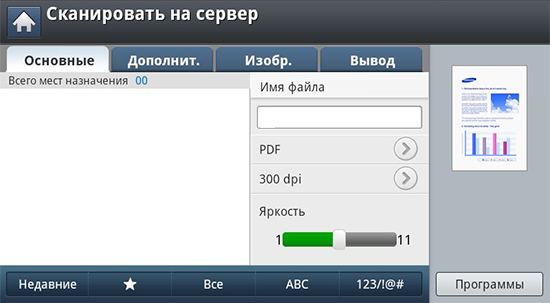
-
Нажмите кнопку .
-
Выберите адрес сервера для повторной отправки. Нажмите кнопку .
![[Примечание]](../../common/icon_note.png)
-
Добавить в адрес: добавление адреса сервера из списка результатов в список .
-
Удал. удаление адреса сервера из списка результатов . Выберите адрес сервера для удаления. Нажмите кнопку .
-
-
Отрегулируйте качество сканирования с помощью параметров и .
-
Чтобы запустить сканирование с последующей отправкой файла, нажмите кнопку
 ().
().При помещении оригинала на стекло экспонирования выводится окно с запросом на помещение следующей страницы. Поместите на стекло другой оригинал и нажмите кнопку . По завершении процедуры нажмите в этом окне .